Win11中Xbox下载游戏失败,如何快速修复错误代码0x89235003?
适用于 Windows 的 Xbox 应用程序允许用户下载和玩游戏、与朋友联系以及跟踪他们的游戏成就。尽管如此,玩家偶尔可能会遇到错误代码 0x89235003,该错误代码在游戏下载或安装过程中发生。毫不奇怪,这可能会非常令人沮丧,因为这会阻止他们享受游戏。
错误 0x89235003 通常与降低下载稳定性和速度的网络问题相关。这些可能包括由外部网络硬件、不良无线信号和错误配置的网络引起的干扰。Xbox 应用程序还可能包含导致错误的内部问题,例如过时软件带来的错误或应用程序缓存中损坏的数据。
要修复 0x89235003 错误,用户应首先检查其互联网连接,以确保其足够稳定和强大,足以支持游戏下载等大型文件传输。这可能涉及运行相关的故障排除程序或重新启动调制解调器/路由器。
更新或重置 Xbox 应用程序还可以解决可能导致该问题的任何兼容性问题或错误。还建议检查防病毒设置,以确保它们不会错误地阻止或限制应用程序下载内容的能力。
清除 Xbox 应用程序的缓存有助于删除可能已损坏并干扰应用程序操作的临时文件。用户还可以考虑暂时禁用任何活动的防火墙或防病毒软件,看看它们是否会干扰下载过程。
使用 PC 维修程序Fortect可以帮助人们寻求这些问题的更全面的答案。这些实用程序旨在修复注册表问题、清除系统混乱、修复损坏的文件、提高系统稳定性等。它们还可能有助于修复错误 0x89235003 并增强 Xbox 应用程序在 Windows 上的一般操作。
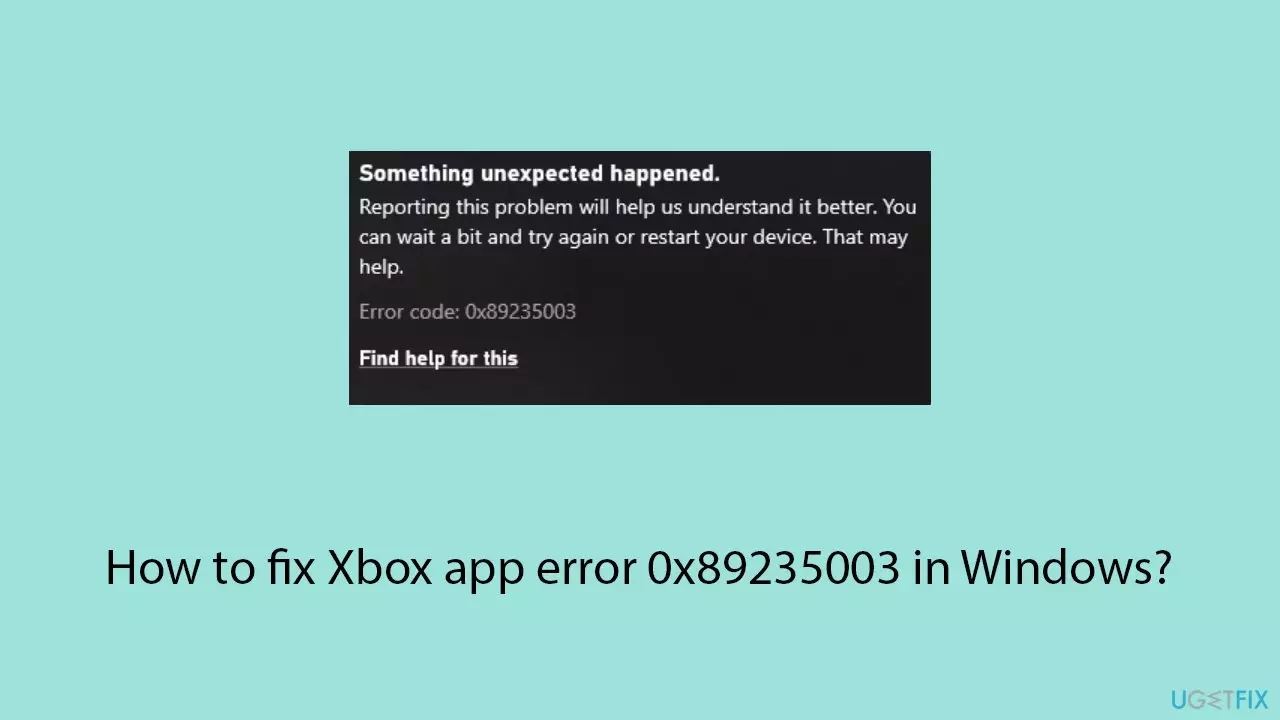
方法一:运行 Windows 应用商店应用程序和网络疑难解答
Windows 包含内置的疑难解答程序,可以自动查找并修复 Windows 应用商店应用程序和网络设置的问题,这些问题可能会导致 Xbox 应用程序出现问题。
在 Windows 搜索中键入“疑难解答”并按Enter 键。选择其他疑难解答/其他疑难解答。从列表中找到Windows Update ,然后单击运行疑难解答/运行。故障排除程序将自动扫描您的系统是否存在潜在问题并显示发现的任何问题。如果故障排除程序发现任何问题,它将提供建议的解决方案- 应用它们。使用网络和 Internet 疑难解答重复此操作。
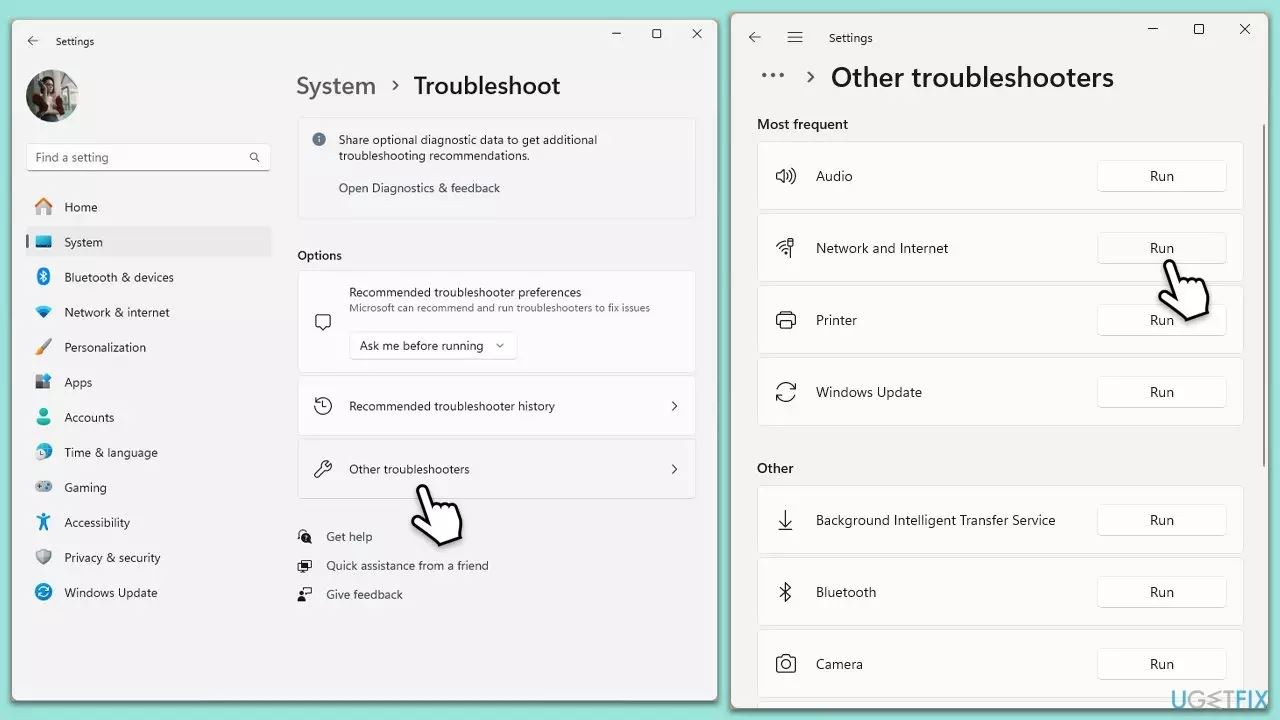
方法二:检查 Microsoft 服务器
有时问题可能出在服务器端,因此检查 Microsoft 的服务器状态可以帮助确定问题是出在您的连接还是他们的服务器上。
访问官方Xbox 状态网页,检查有关可能影响下载游戏的服务中断或维护的任何警报。如果服务器端出现问题,请监视页面以了解问题何时得到解决的更新。
方法三:清除 Windows 应用商店缓存
清除 Windows 应用商店的缓存可以通过删除可能干扰应用程序功能的过时或损坏的文件来解决问题。
按Win + R打开“运行”对话框。键入wsreset.exe并按Enter 键。将打开一个空白的命令提示符窗口。等待它自动关闭。关闭后,Microsoft Store 将自动打开,表明缓存已重置。
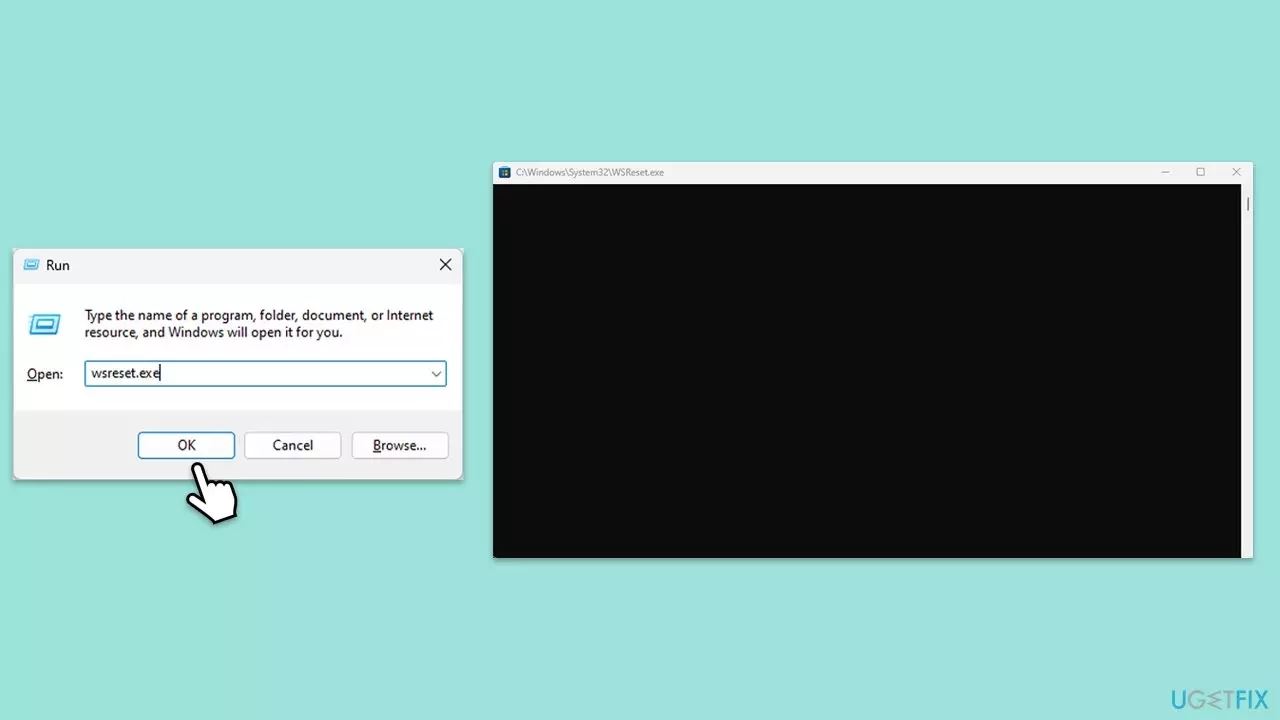
方法四:修复/重置 Xbox 应用程序和 Microsoft Store
修复或重置 Xbox 应用程序和 Microsoft Store 可以修复由于应用程序数据损坏而导致的错误。
右键单击“开始”,然后选择“应用程序和功能”/“已安装的应用程序”。向下滚动找到Microsoft Store,然后单击高级选项。再次向下滚动并单击“终止并修复”。如果这不起作用,请尝试使用重置。如有必要,请使用Xbox 应用程序重复此过程。
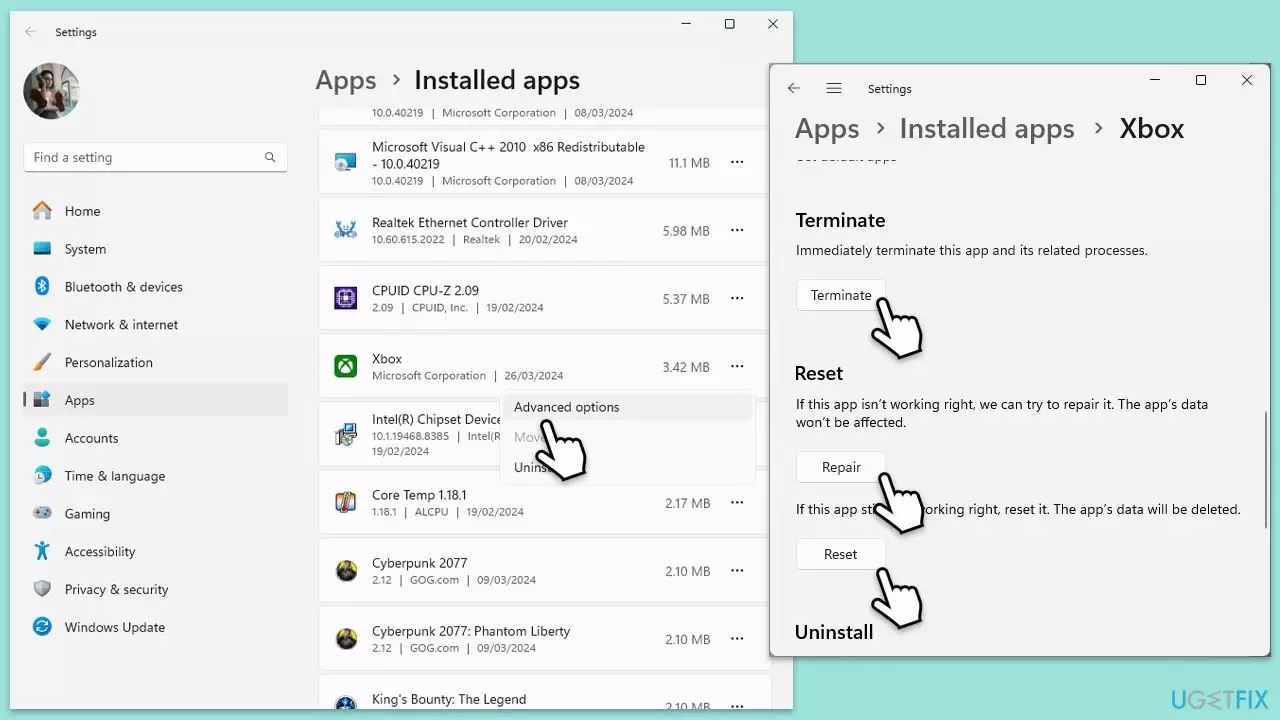
方法五:检查相关服务
确保某些 Windows 服务正在运行可以帮助解决 Xbox 应用程序和 Microsoft Store 的问题。
在 Windows 搜索中键入服务并按Enter 键。向下滚动找到游戏服务。右键单击它并选择重新启动。如果它呈灰色,请双击该服务以打开其属性。在启动类型下,从下拉菜单中选择自动。单击“开始”、“应用”和“确定”。对以下服务重复此过程:Windows 更新Microsoft Store安装服务Xbox Live身份验证管理器Xbox Live游戏保存Xbox Live 网络服务。
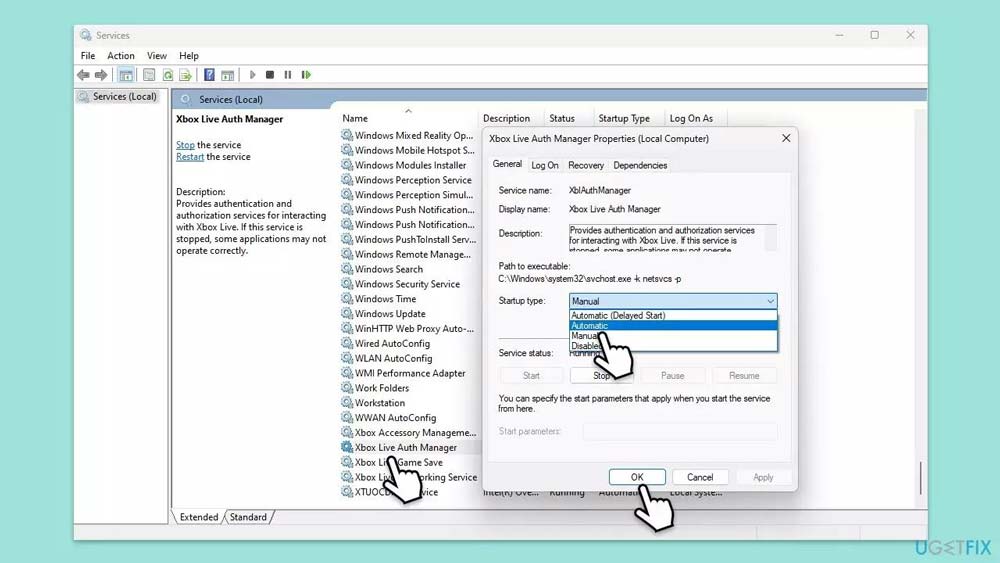
方法六:通过 PowerShell 重新注册所有商店应用程序
在 Windows 搜索中键入PowerShell 。右键单击结果并选择以管理员身份运行。当UAC出现时,单击“是”。使用以下命令并按Enter:
Get-AppXPackage *WindowsStore* -AllUsers |Foreach {Add-AppxPackage -DisableDevelopmentMode -注册“$($_.InstallLocation)\AppXManifest.xml”}
完成后,重新启动您的电脑。
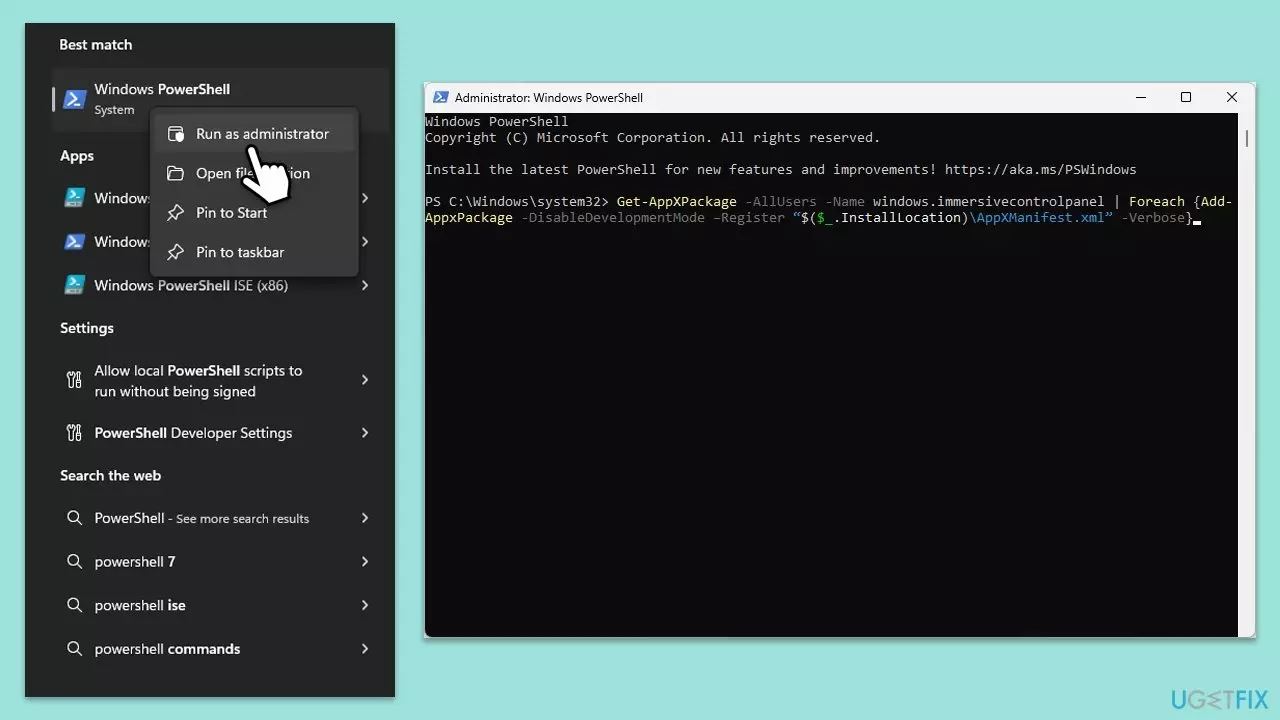
免责声明:本站所有文章和图片均来自用户分享和网络收集,仅供学习与参考,如果损害了您的权利,请联系删除处理。






